1 概述
乐创者支持集成钉钉微应用,通过钉钉中组织工作台中的微应用可以访问乐创者提供的数据分析、表单录入等服务。
大致包括以下步骤:
一、基础工作
在钉钉管理端
1) 管理创建微应用
2) 并发布微应用
乐创者门户管理端
1) 配置钉钉企业基础信息
2) 配置钉钉微应用信息
二、配置微应用具体功能
1) 配置加载页面
2) 配置顶部栏广告
3) 配置功能项
4) 配置功能访问权限
三、用户访问
2 基础工作
2.1 在钉钉管理端
2.1.1 创建微应用
1) 登录钉钉开放平台
企业钉钉管理人员登录钉钉后台管理页面(https://open-dev.dingtalk.com/),登录后,进入“应用开发”。
2) 管理创建微应用
点击 “应用开发->企业内部开发->钉钉应用”,如下图所示: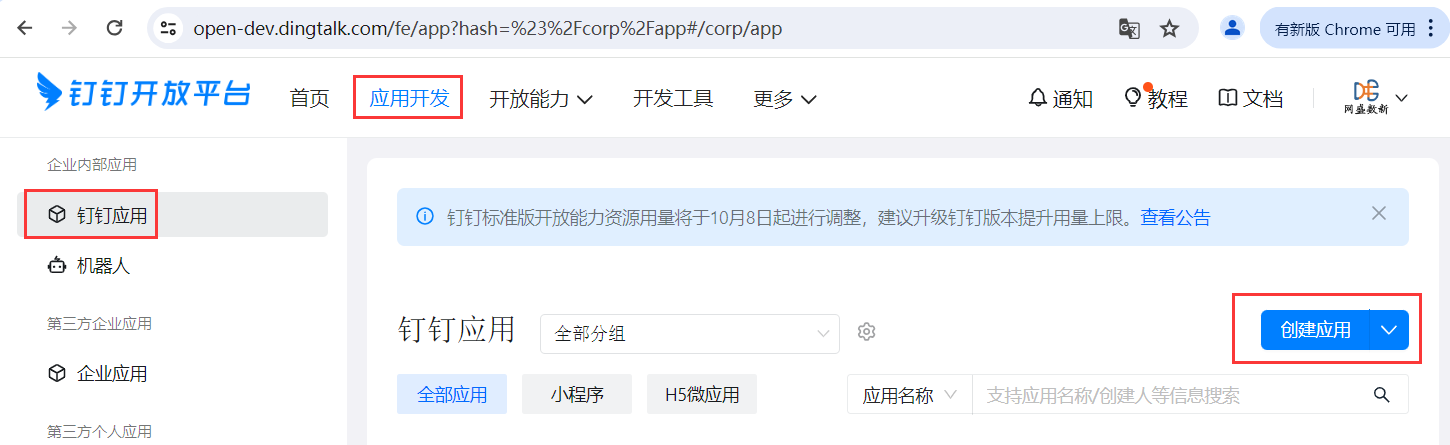
点击【创建应用】: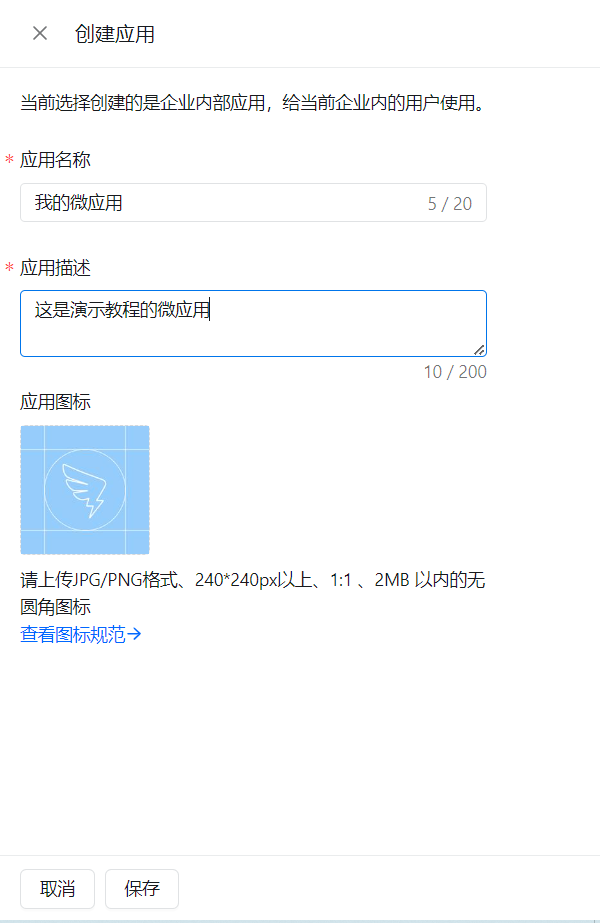
按照向导即可创建新的微应用,创建成功后,进入微应用详情页面,如下图所示: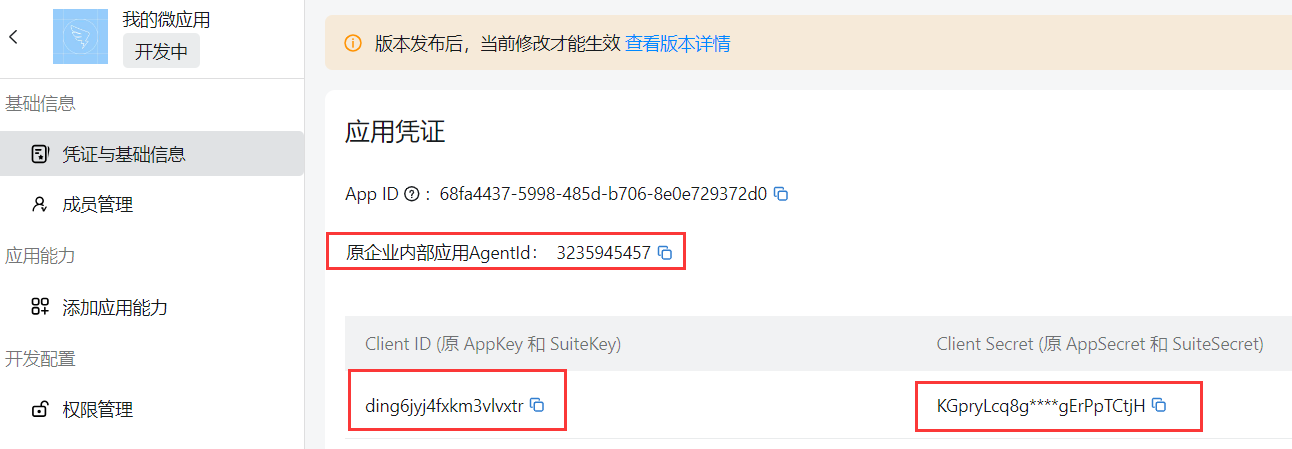
1)【应用类型】选择“H5微应用”,【开发方式】选择“企业自助开发”;
2) 创建的微应用,还只是个外壳没有任何功能,需通过后面的配置进行建设;
3) 上图中的AgentId、AppKey、AppSecret在乐创者服务中需要用到。
2.1.2 发布微应用
新建的微应用,用户的工作台中不能直接看到,需要通过发布并设定使用范围后,有访问权限的用户才能在钉钉工作台中看到。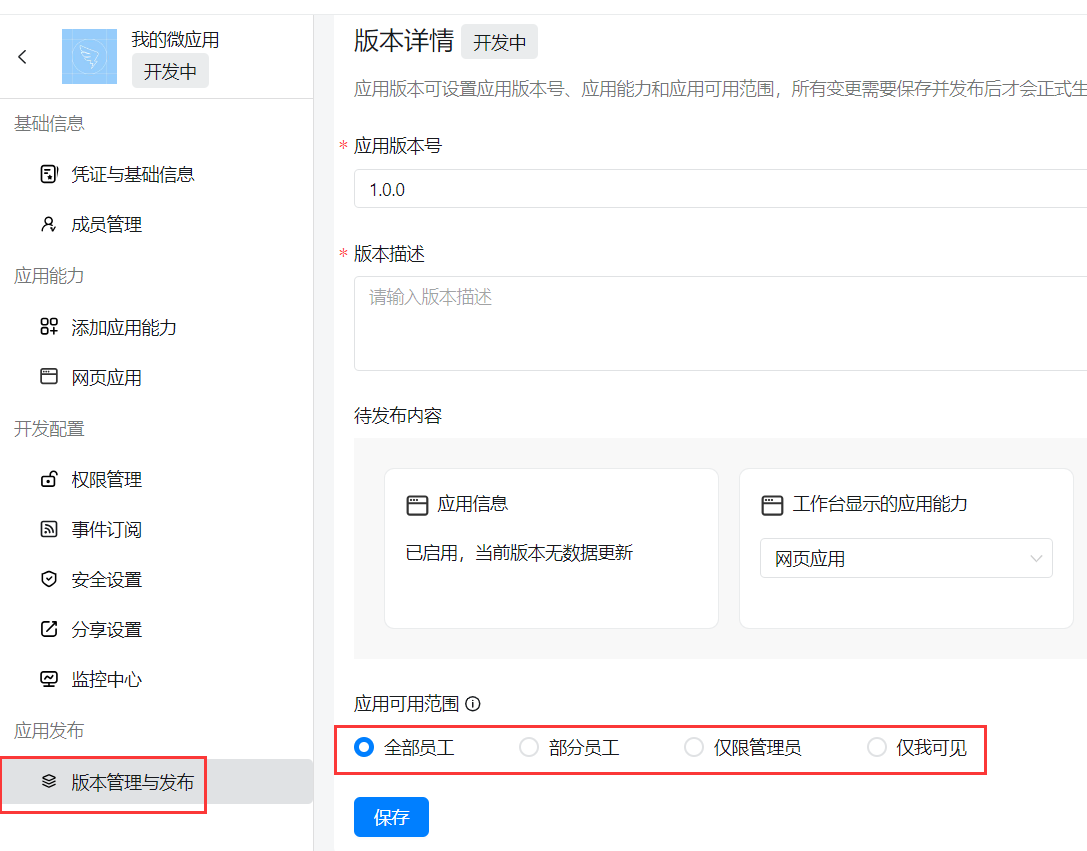
至此,钉钉端的准备工作已经完成,但仍不能正常使用,因为 【应用能力->网页应用】 中尚未配置“应用首页地址”等。这需要到乐创者门户中创建对应的微应用并获得访问地址。
2.2 在乐创者门户管理端
管理员登录乐创者门户,需要配置钉钉企业及微应用相关信息。
2.2.1 配置钉钉企业信息
左侧菜单中选择 “第三方平台->钉钉-> 基础配置”,如下图所示: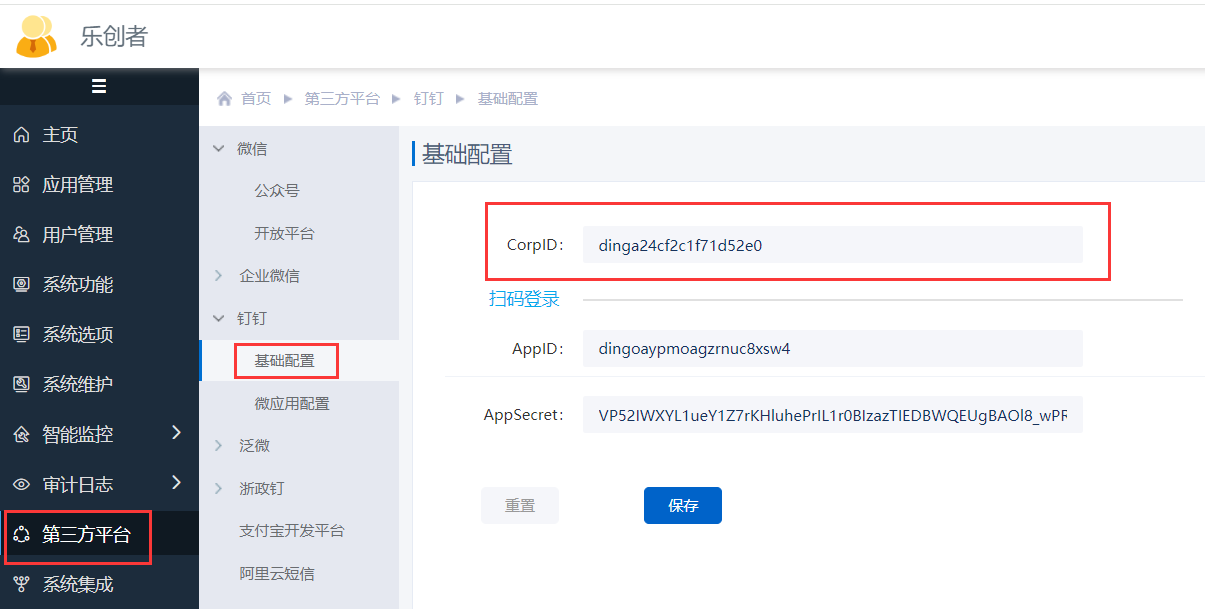
这里需要录入钉钉中微应用所属的CorpID,可通过钉钉开放平台右上角用户信息下拉面板获得。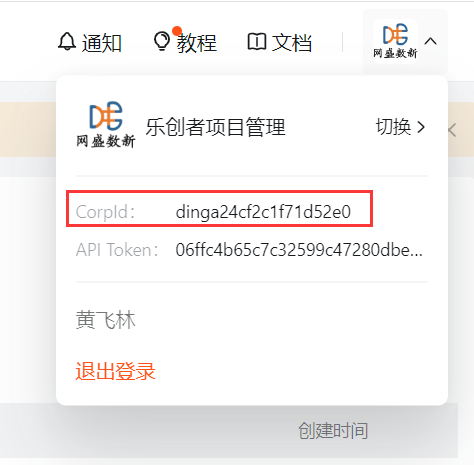
2.2.2 配置钉钉微应用信息
左侧菜单中选择 “第三方平台->钉钉-> 微应用配置”,点击“新建”按钮创建一个乐创者的钉钉微应用,如下图所示: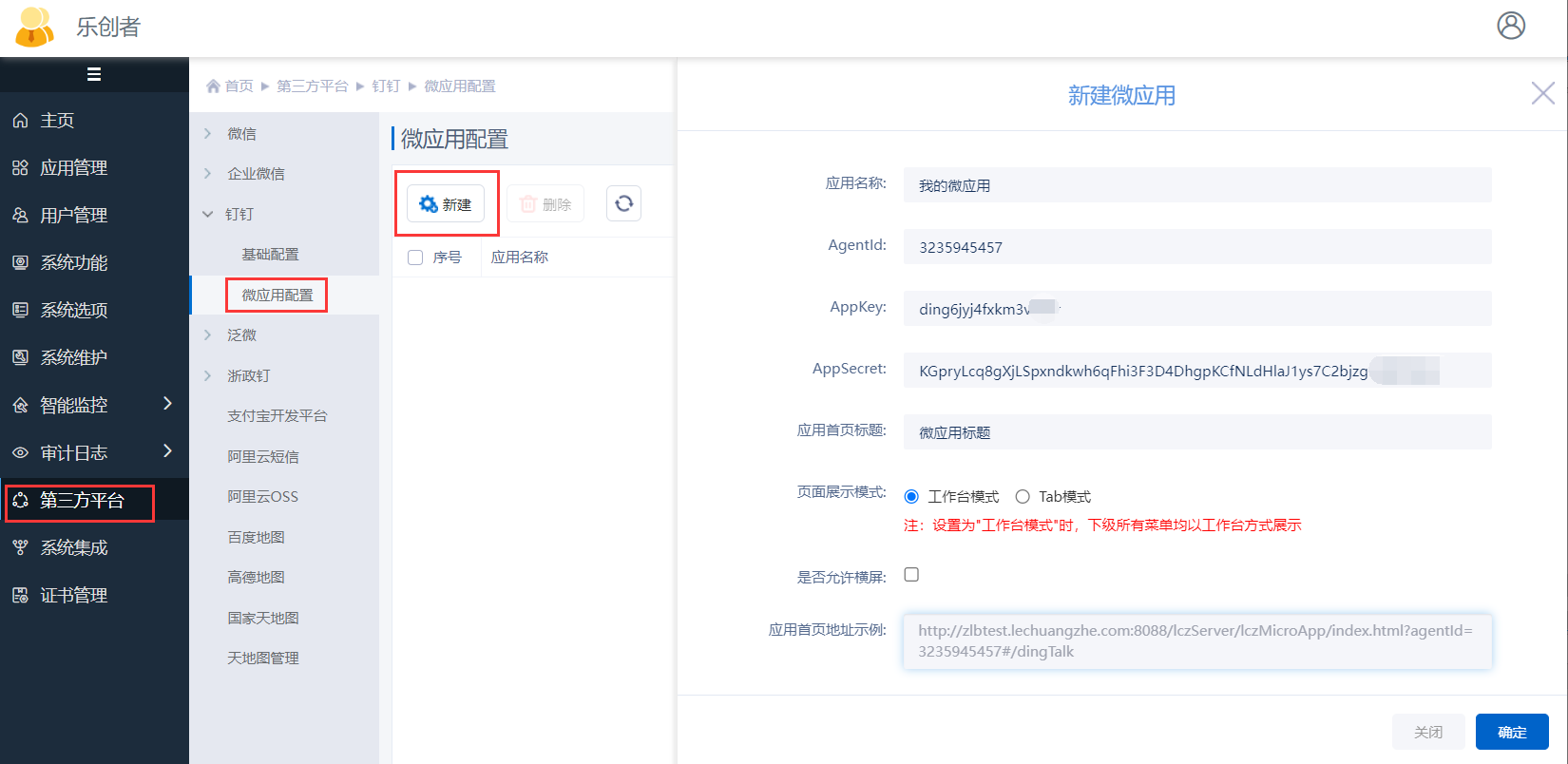
录入上述2.1.1创建微应用章节介绍的在钉钉开放平台中创建的钉钉微应用的AgentId、AppKey、AppSecret等信息,供乐创者系统与钉钉平台进行免登对接。
配置完成后,可复制上图中 “应用首页地址示例” 中的内容,配置到钉钉开发平台“应用开发->xx应用->应用能力->网页应用” 的 应用首页地址 中,如下图所示: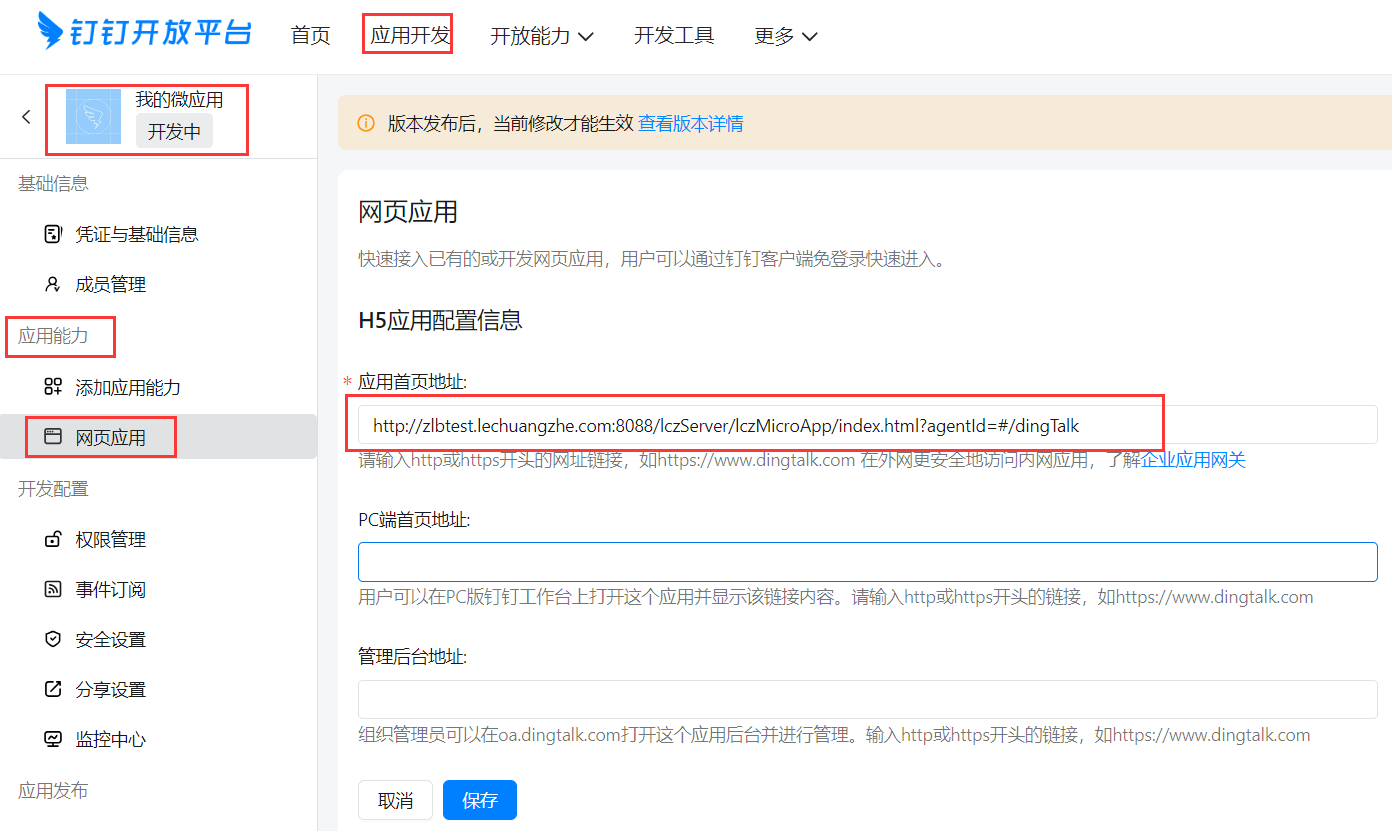
注意: 首页地址要确保可通过互联网进行访问,否则钉钉端访问不通。
至此,和乐创者微应用就和钉钉微应用对接上了,在钉钉工作台中,点击对应的微应用图标,可正常访问这个微应用了。
但是,会发现微应用进入后页面是空白的,接下来,我们马上来讲解如何给微应用中的具体业务功能菜单配置。
3 配置微应用功能
鼠标移动到在乐创者中创建的微应用上,点击下图红框 【设计】 按钮,可进入微应用功能配置页面。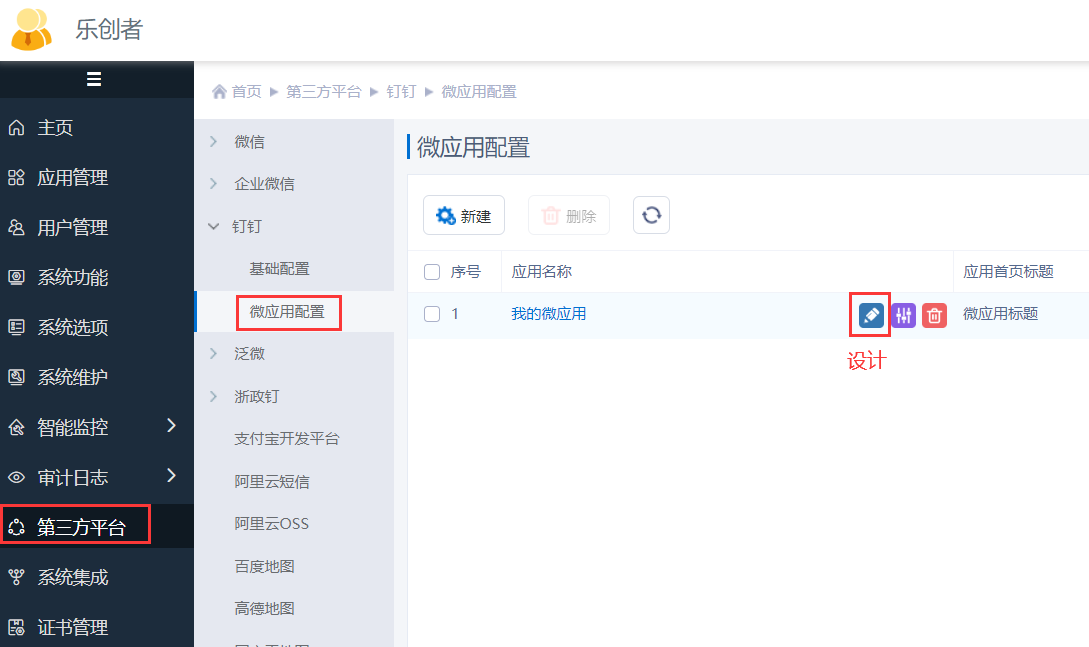
微应用功能设计配置,主要包括:加载页面配置、广告配置、功能配置、角色对页面功能、页面样式。
3.1 加载页面配置
加载页是最终用户在钉钉端点击微应用后,微应用在加载过程中显示信息。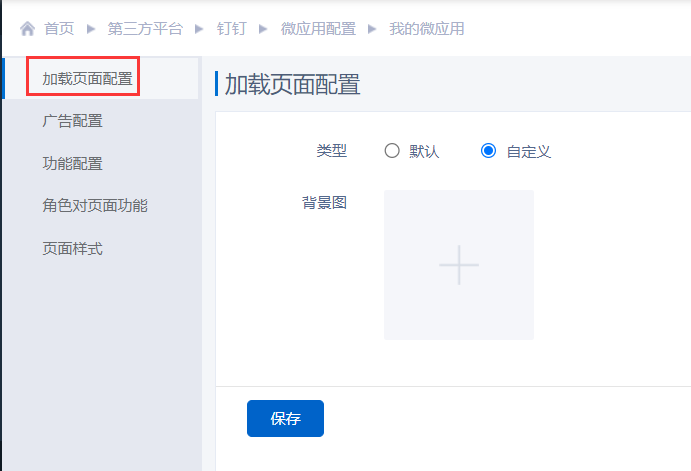
默认: 无加载页面。
自定义: 配置一个背景图片。微应用在加载过程中将显示所选图片。
3.2 广告配置
在钉钉微应用首页顶部,可以显示banner广告条。点击【新建广告】,如下图: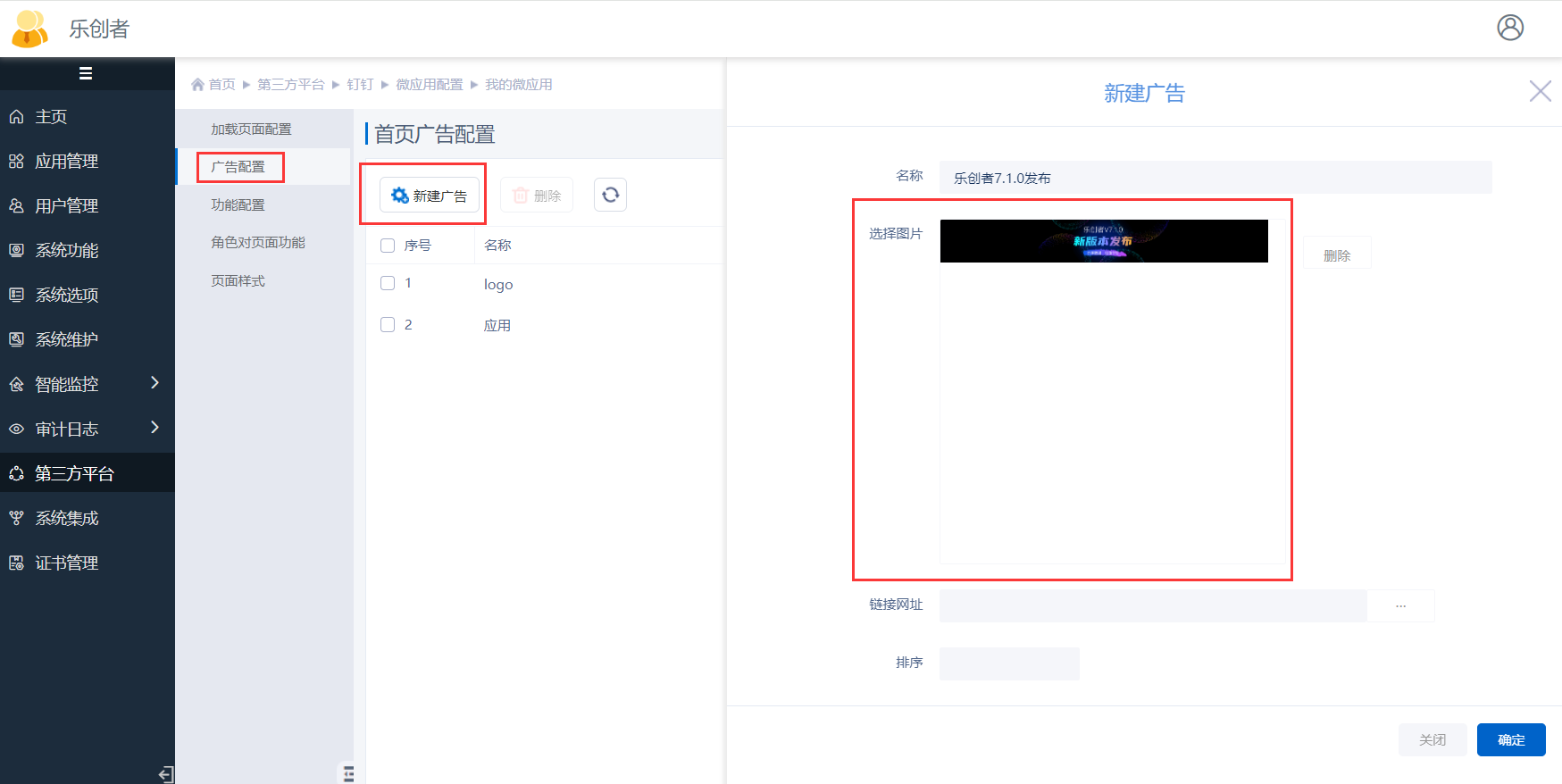
名称: 广告名称,标识广告记录,不显示在前端界面。
选择图片: 选择一张图片。图片资源在“系统维护->图片资源->管理图片”模块维护。
链接地址: 若需要点击广告图片跳转到一个网页,则可以配置链接地址。
排序: 配置多个广告记录之间的显示顺序。
配置了多个广告信息的,则在钉钉微应用头部,会轮播显示。
顶部栏广告是可选的,可根据实际业务需要进行配置。
如果没有配置任何广告,则在在微应用访问时不会显示顶部广告栏。
提示:若当前微应用配置页面展示模式为Tab模式的时候,没用广告配置。
3.3 功能配置
功能区又细分为“工作台模式”和“Tab模式”两种模式。
其中,工作台模式比较简单(只显示一级目录和其子功能项,二级目录及其子孙目录、功能将不会显示),适合大部分比较简单的应用场景;
而Tab模式功能比较强大,最多可显示两级+功能项,可根据实际业务需要进行配置。
点击“新建分类”可创建所需的业务分类。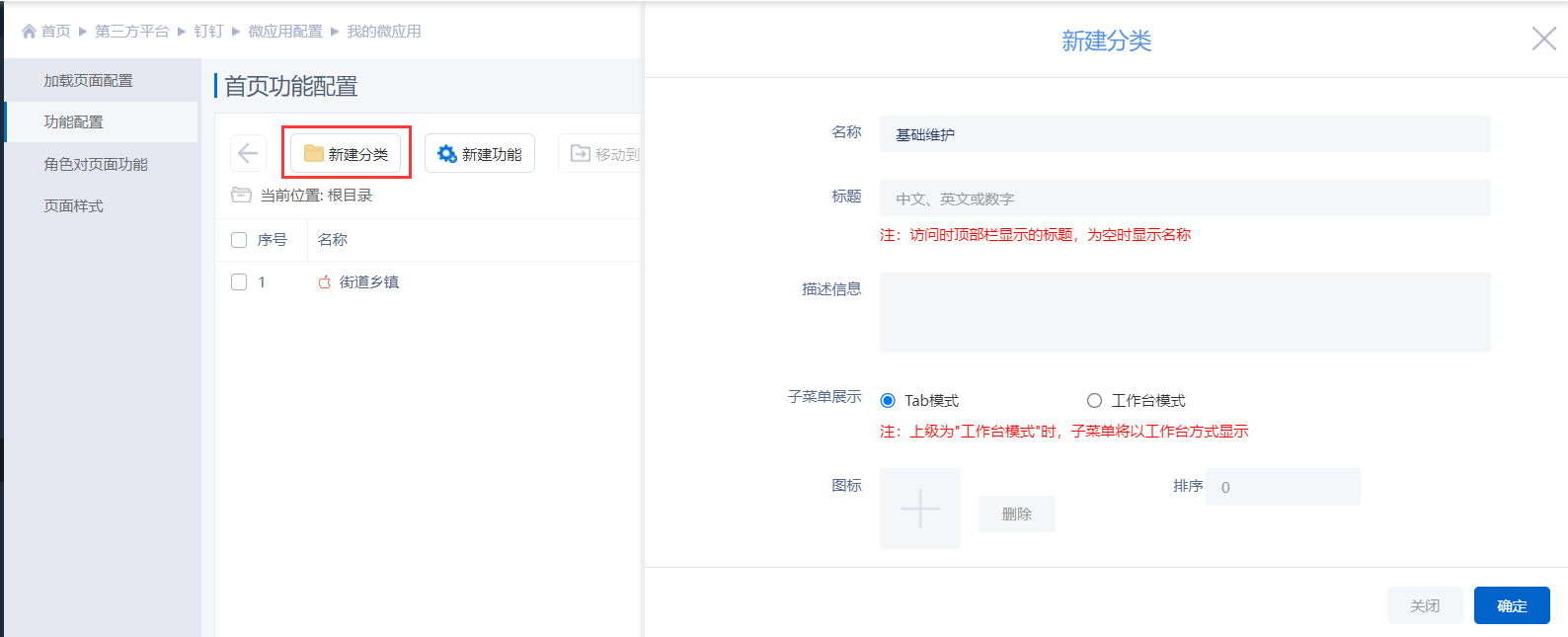
点击“新建功能”可创建业务功能,如下图所示: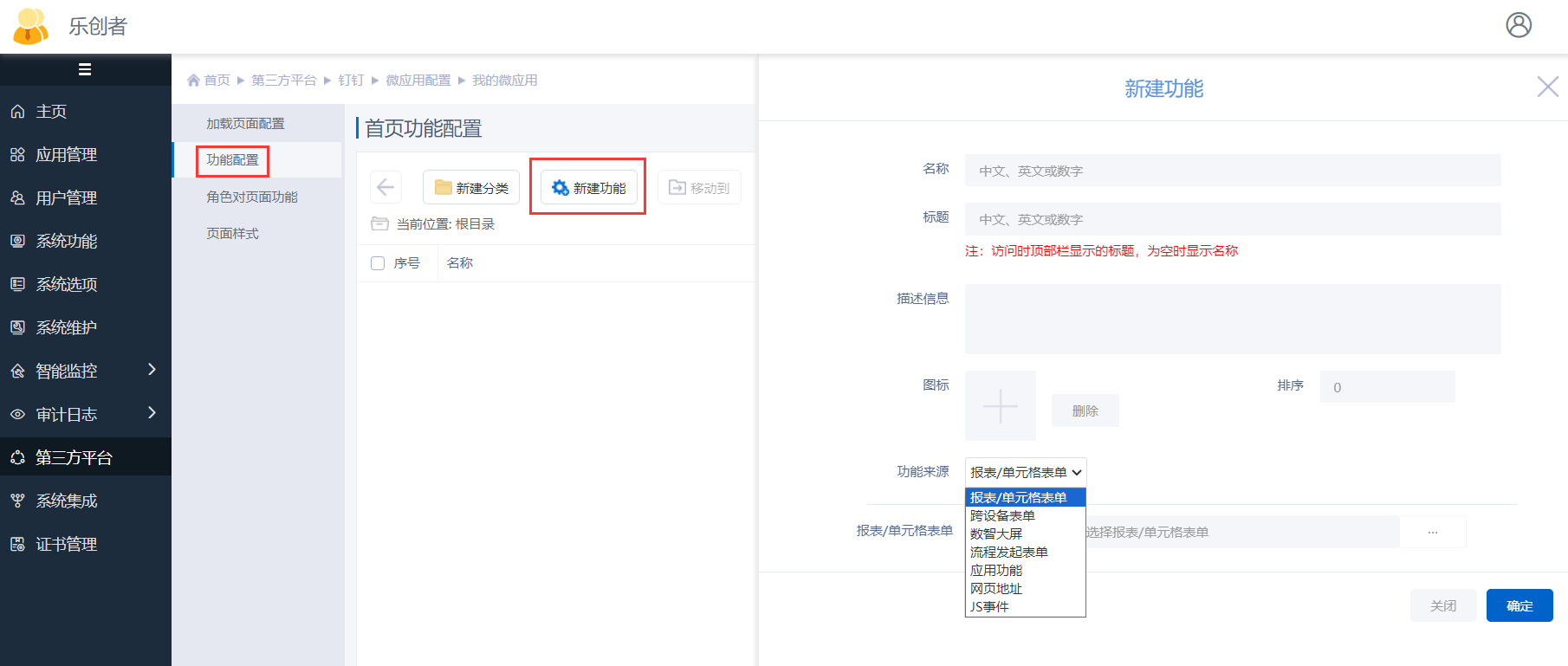
配置功能项与 “应用管理->菜单栏->菜单栏配置” 类似,这里不再赘述了。
3.4 配置功能访问权限
分类和功能都配置好后,我们会发现在钉钉微应用中,仍然会看不到这些分类和功能,是因为还没有给他们分配访问权限。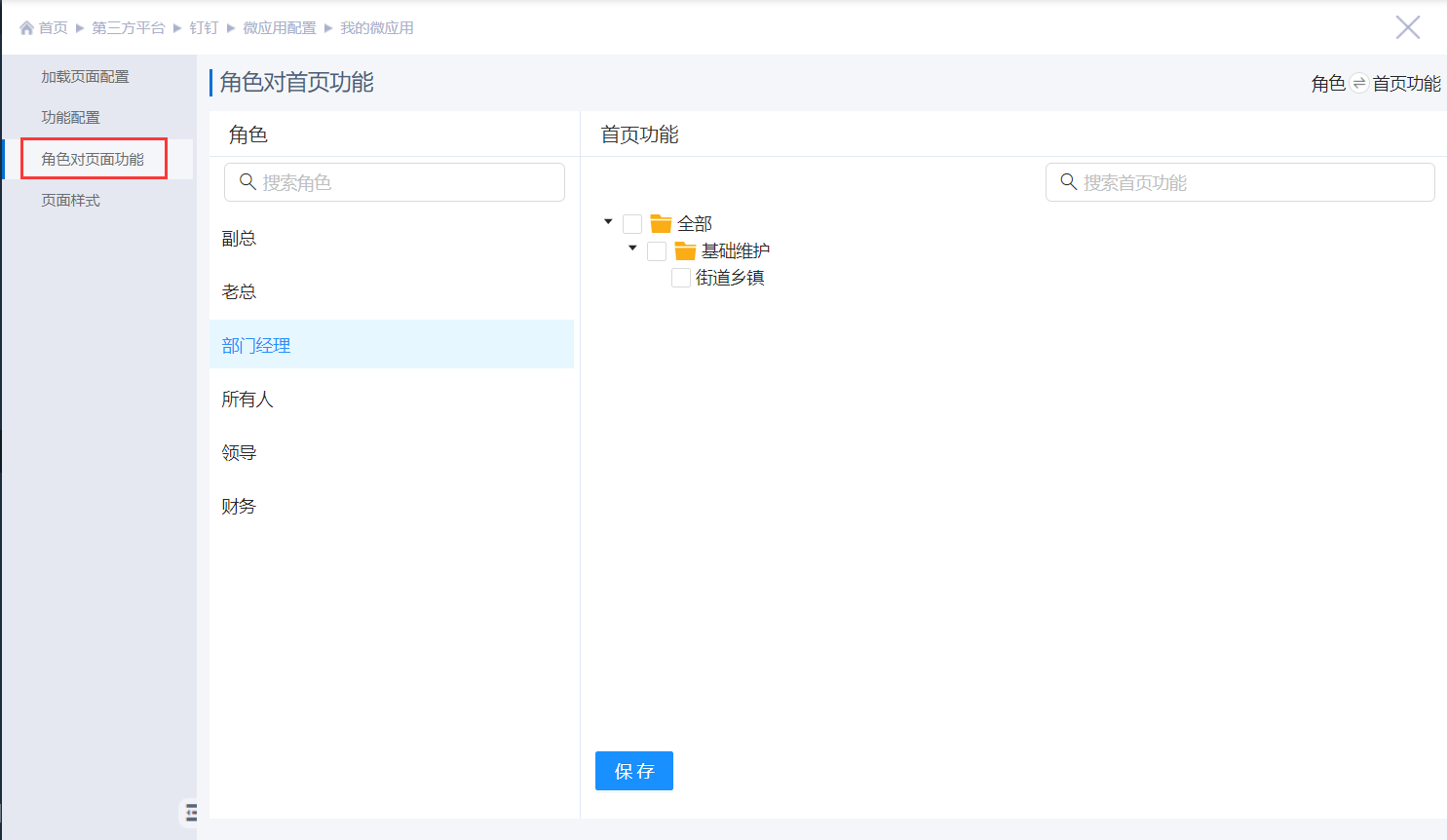
根据业务需求,配置用户角色与功能的对应关系,以便相应角色的用户可以访问到对应的功能。
至此,此乐创者钉钉微应用应用的建设就完成了。后续可根据业务需要,不断完善业务功能。
3.5 页面样式
至上步完成后,最终用户已可以在钉钉端的访问使用钉钉微应用及具体功能。
若对界面展示样式有个性化要求,乐创者提供了一些页面样式自定义功能,且提供了几套模板供选择,如下图: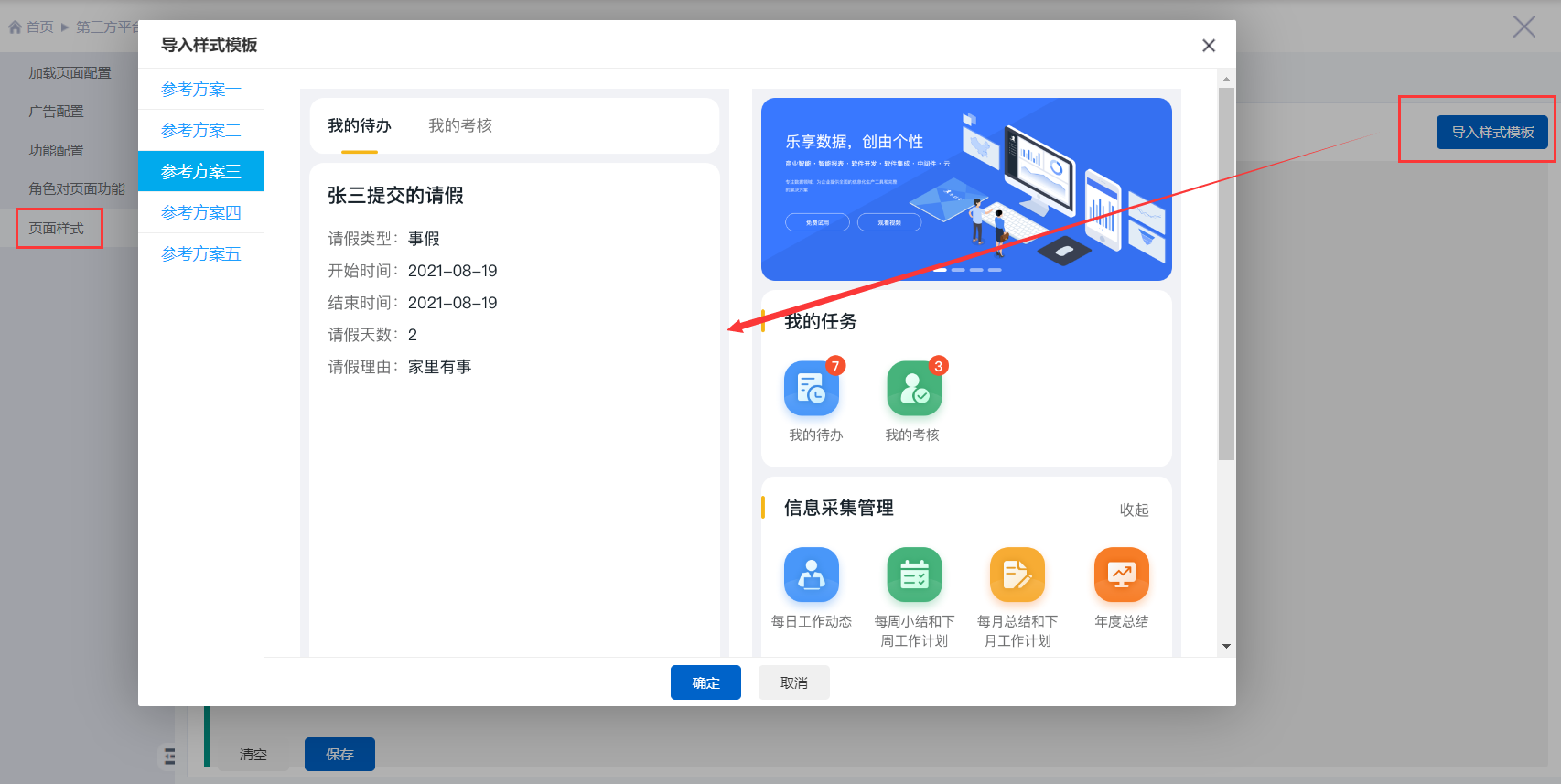
4 用户访问
钉钉移动端选择相应企业,进入工作台,点击相应的微应用,即可进行访问了。
如果是初次访问,会提示用户“授权并登录”,如下图所示: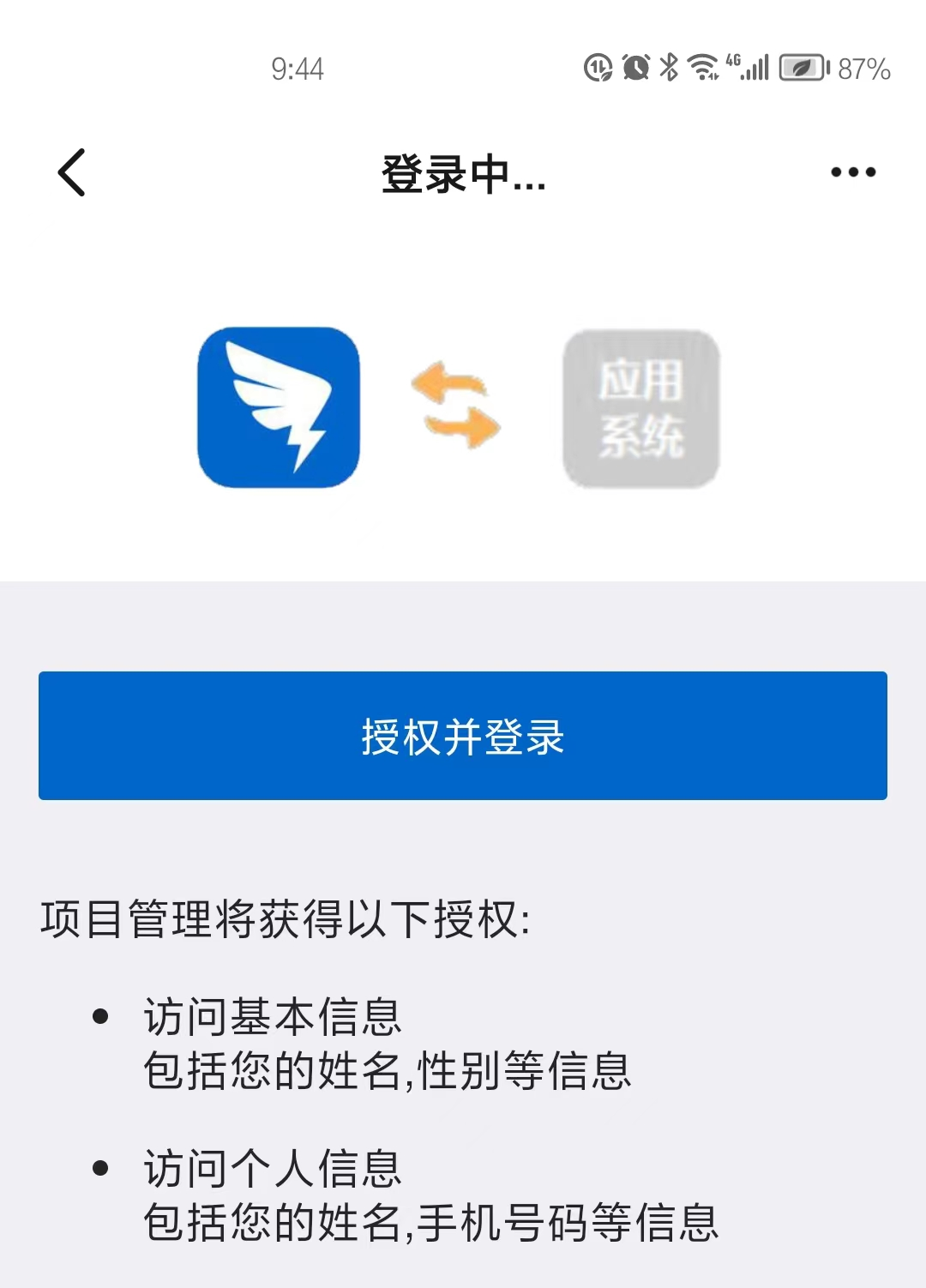
提示:初次访问,会根据【手机号码】查找乐创者系统中的用户,若找到,则写入钉钉用户唯一标识,则完成授权绑定;若未找到手机号码一致,则会自动创建用户(前提是乐创者系统开启了用户自主注册功能),并授权绑定。
最后编辑:林 更新时间:2025-09-15 16:13
 扫码关注网盛数新公众号,获取更多帮助资料
扫码关注网盛数新公众号,获取更多帮助资料
